Editarea unei coloane listă text îmbogățit
Applies To
SharePoint în Microsoft 365 Microsoft 365 Liste MicrosoftSetarea implicită pentru textul din coloanele listă este text simplu. Dar alegând setarea de coloană de text îmbogățit îmbunătățită , puteți să particularizați culoarea fontului, dimensiunea sau stilul sau marcajul textului. Aveți nevoie de Editare nivel de permisiune sau mai mare pentru a crea o coloană de text îmbogățit îmbunătățită .
Crearea unei coloane de text îmbogățit îmbunătățite
Notă: Ecranul arată diferit de exemplele de aici? Este posibil ca administratorul să aibă o experiență clasică setată în listă sau utilizați o versiune anterioară. Dacă da, consultați formatarea textului de sub titlurile de coloană din liste. Dacă sunteți proprietar de listă, proprietar de site sau administrator, consultați Comutați experiența implicită pentru liste sau biblioteci de documente din New sau Classic pentru pașii pentru a seta experiența implicită.
-
Deschideți lista pentru care doriți să creați o coloană de text îmbogățit îmbunătățită.
-
În listă, defilați la extrema dreaptă, apoi selectați + Adăugare coloană sau +.
-
În meniu, selectați mai multe linii de text.
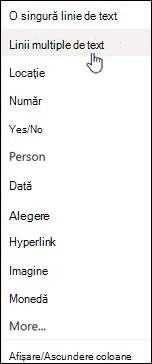
-
Tastați numele și descrierea coloanei.
-
Faceți clic pe mai multe opțiuni, apoi selectați opțiunea Utilizați textul îmbogățit îmbunătățit (text îmbogățit cu imagini, tabele și hyperlinkuri) .

-
Faceți clic pe Salvare.
Editarea unei coloane de text îmbogățit îmbunătățite
-
Deschideți lista pe care doriți să o editați.
-
Selectați elementul din listă, faceți clic dreapta, apoi selectați Editare.
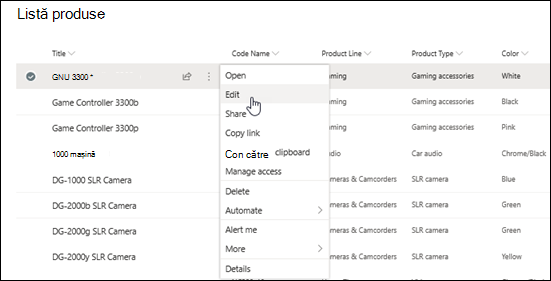
-
Lângă eticheta text , faceți clic pe

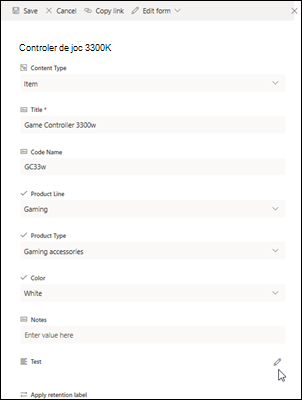
Rețineți că nu puteți edita o coloană de text îmbogățit îmbunătățită în vizualizarea Editare rapidă .
-
Adăugați text și formatați-l în orice mod doriți (modificați fontul, dimensiunea fontului, culoarea fontului, evidențiați, aldin, cursiv, subliniat, marcatori, numerotare etc.).
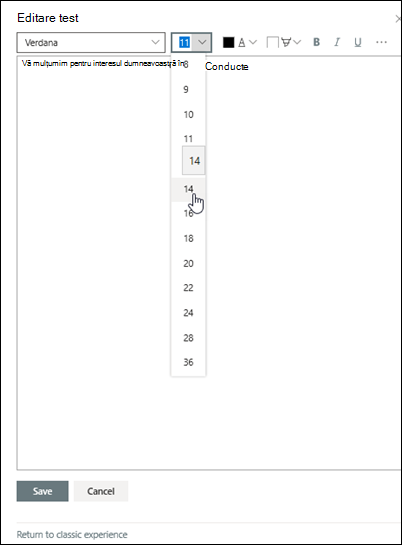
-
Pentru opțiuni de formatare suplimentare, faceți clic pe punctele de suspensie (...) și selectați din listă.
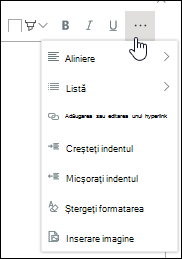
-
Dacă doriți să aplicați oricare dintre formatarea din tabelul de mai jos, selectați reveniți la experiența clasică din partea de jos a ferestrei de editare.
Caracteristici din editorul de text îmbogățit clasic, care nu sunt acceptate în editorul de text îmbogățit modern:
Lovire prin text
Indice, super script
Paragraful de la stânga la dreapta, de la dreapta la stânga
Alinierea justificată
Stiluri
Marcare > Editare sursă HTML
Marcare > selectați elemente din pagină pe baza elementelor HTML
Marcare > conversia HTML în XHMTL
Marcare > selectați o limbă
Inserare tabel >
Inserarea > Încărcați imaginea în site
Inserarea > fișier de încărcare la site
Inserarea > cod încorporat
-
-
Dacă ați efectuat modificări, faceți clic pe fila Editare , apoi faceți clic pe Salvare.
-
Faceți clic pe Salvare.
Lăsați-ne un comentariu
A fost util acest articol? Dacă v-a ajutat, vă rugăm să ne spuneți acest lucru în partea de jos a acestei pagini. Dacă nu a fost util, spuneți-ne ce nu a fost clar sau ce credeți că lipsește. Vă vom folosi feedbackul pentru a verifica de două ori faptele, pentru a adăuga informații și a actualiza acest articol.










